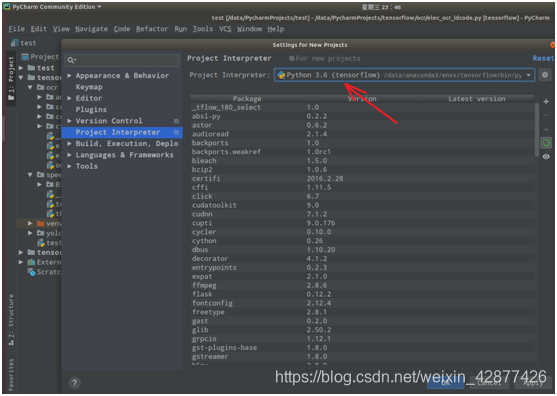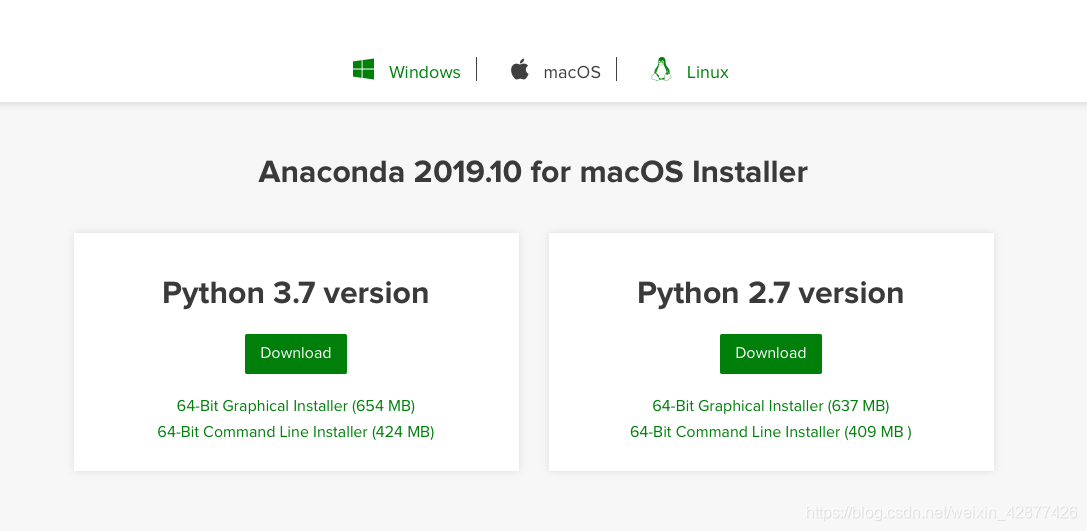文章目录
1. Anconda简介
Anaconda指的是一个开源的Python发行版本,其包含了conda、Python等180多个科学包及其依赖项。因为包含了大量的科学包,Anaconda 的下载文件比较大(约 531 MB),如果只需要某些包,或者需要节省带宽或存储空间,也可以使用Miniconda这个较小的发行版(仅包含conda和 Python)。
Anaconda集成了大量的科学计算包,能根据需要自动下载安装软件包和相应的依赖包(p.s.这也是比pip先进之处,pip无法管理依赖包的问题)。另外,使用Anaconda还能创建虚拟环境,这样就能很方便地在同个电脑上使用Python 2.x、Python 3.x,tensorflow-cpu、tensorflow-gpu,相互之间不受影响,非常方便。
2. 安装
2.1 下载适用的安装包
2.2 双击安装

2.3 配置环境变量
终端输入(自行修改路径名):
export PATH="/Users/luohonglin/opt/anaconda3/bin:$PATH"
刷新环境变量:
source ~/.bash_profile
2.4 检查是否安装成功
终端输入:
conda list
查看是否有反应。
2.5 配置conda国内镜像源
为了提升conda的安装软件包时的下载速度,建议对conda配置国内的镜像源(清华大学conda镜像源),配置方式如下:
conda config --add channels https://mirrors.tuna.tsinghua.edu.cn/anaconda/pkgs/free/
conda config --add channels https://mirrors.tuna.tsinghua.edu.cn/anaconda/pkgs/main/
conda config --set show_channel_urls yes
如果要切回默认源,则执行
conda config –remove-key channels
3 Anaconda常用命令
新的开发环境会被默认安装在conda目录下envs文件目录下,你可以指定一个其他的路径;
如果没有指定安装python的版本,conda会安装最初安装conda时所装的那个版本的python。
3.1 激活(进入)某个环境:
创建虚拟环境
使用conda create命令创建虚拟环境到指定路径,并指定Python版本,同时可以将需要一起安装的包也一起指定。下面创建一个名为tensorflow的虚拟环境,指定使用Python 3.6版本,并在虚拟环境中安装numpy、scipy、matplotlib、jupyter等软件包,命令如下:
conda create –n tensorflow python=3.7 numpy scipy matplotlib jupyter
其中-n指定虚拟环境的名称
默认安装的路径位于anaconda安装目录下的envs文件夹里面,也可以使用—prefix参数来重新指定虚拟环境路径
如果要创建第二个虚拟环境,只需使用不同的名称即可,如果创建一个名为tensorflow2,指定使用Python 2.7版本,则命令如下:
conda create –n tensorflow2 python=2.7
如果要查看有哪些虚拟环境,则执行以下命令:
conda info -envis
conda activate env_name
3.2 退出某个环境:
conda deactivate env_name
3.3 复制某个环境:
conda create new_env_name old_env_name
3.4 删除某个环境:
conda remove env_name
3.5 包管理
- 查看已安装的包:
conda list
- 查看指定环境下的包:
conda list -n xxx
- 查找包:
conda search xxx
- 更新包:
conda update xxx
- 安装包:
conda install xxx
- 指定的安装环境:
conda install -n env_name xxx
- 安装anaconda发行版中所有的包:
conda install anaconda
- 卸载包:
conda remove xxx
3.6 管理conda
- 检查conda版本:
conda --version
- 升级当前版本的conda:
conda update conda
4 在PyCharm中使用conda虚拟环境
为了能够在PyCharm中使用我们自己创建的conda虚拟环境,需要进行下配置。在Pycharm的Files>>settings>>Project Interpreter>>Add local 里面添加刚才创建的conda虚拟环境的目录下所在的Python 3.6程序,应用之后就可以使用我们自己使用的虚拟环境了,如下图所示: